Toshiba Satellite C50-A User Manual Page 1
Browse online or download User Manual for Laptops Toshiba Satellite C50-A. Toshiba Satellite C50-A Manual del usuario
- Page / 148
- Table of contents
- BOOKMARKS


- Manual del usuario 1
- Contenido 2
- Utilidades y uso avanzado 3
- Solución de problemas 3
- Capítulo 1 4
- Información sobre FCC 5
- Condiciones de la FCC 6
- Contacto 6
- Homologación CE 7
- Entorno de trabajo 7
- (sólo Canadá) 8
- Eliminación de productos 9
- Manual del usuario 1-7 10
- Aviso de estándar de vídeo 11
- Manual del usuario 1-14 17
- Programa ENERGY STAR 18
- Precauciones generales 20
- Quemaduras 21
- Limpieza del ordenador 22
- Transporte del ordenador 22
- Iconos de seguridad 23
- Capítulo 2 24
- Manual del usuario 2-2 25
- Manual del usuario 2-3 26
- Conexión del adaptador de CA 27
- Apertura de la pantalla 29
- Encendido 30
- Configuración inicial 30
- Introducción a Windows 30
- Tienda Windows 31
- Modo apagar 32
- Reinicio del ordenador 32
- Modo de suspensión 33
- Manual del usuario 2-11 34
- Modo de hibernación 35
- Manual del usuario 2-13 36
- Capítulo 3 37
- Lateral izquierdo 38
- Lateral derecho 39
- 1. Batería 41
- Manual del usuario 3-5 41
- Cara inferior 42
- Manual del usuario 3-7 43
- Manual del usuario 3-9 45
- Manual del usuario 3-10 46
- Manual del usuario 3-11 47
- Estados de alimentación 49
- Indicador DC IN/Batería 50
- Indicador Alimentación 50
- Manual del usuario 3-15 51
- Capítulo 4 52
- Utilización del panel táctil 53
- El teclado 54
- Tecla de función 55
- Manual del usuario 4-5 56
- Unidades de discos ópticos 57
- Unidad grabadora de Blu-ray™ 58
- Extracción de discos 59
- Discos grabables 60
- Grabación de discos 61
- Manual del usuario 4-11 62
- Manual del usuario 4-12 63
- TOSHIBA VIDEO PLAYER 64
- TOSHIBA Blu-ray Disc Player 67
- Tipos de baterías 70
- Carga de las baterías 71
- Duración de las baterías 74
- Sustitución de la batería 75
- Instalación de la batería 76
- Tipos de cables para LAN 77
- Conexión del cable de la LAN 77
- Módulo de memoria adicional 78
- Manual del usuario 4-28 79
- 1. Muesca 81
- Manual del usuario 4-30 81
- Soporte de memoria 82
- Formato de soporte de memoria 83
- Conservación de los soportes 84
- Manual del usuario 4-34 85
- Pantalla externa 86
- Manual del usuario 4-36 87
- Selección del formato HD 88
- Anclaje de seguridad 89
- Mezclador de volumen 90
- Nivel del micrófono 90
- Mejoras de audio 90
- DTS Studio Sound 90
- DTS Sound 91
- Modo de vídeo 92
- Capítulo 5 93
- Manual del usuario 5-2 94
- Manual del usuario 5-4 96
- Funciones especiales 97
- Manual del usuario 5-6 98
- Contraseña de usuario 100
- Contraseña de supervisor 101
- TOSHIBA System Settings 102
- Notas sobre su utilización 103
- TOSHIBA PC Health Monitor 105
- Recuperación del sistema 106
- Capítulo 6 110
- Análisis del problema 111
- Si algo va mal 112
- El ordenador no arranca 113
- Alimentación 114
- Manual del usuario 6-6 115
- Manual del usuario 6-7 116
- Reloj de tiempo real 117
- Unidad de disco duro 118
- Unidad de discos ópticos 118
- Tarjeta de soporte de memoria 119
- Dispositivo de señalización 119
- Panel táctil 120
- Dispositivo USB 121
- Sistema de sonido 122
- Monitor externo 122
- Manual del usuario 6-14 123
- Servicio técnico de TOSHIBA 124
- Apéndice 126
- Agencias de certificación 128
- Manual del usuario 4 129
- Tecnología de LAN inalámbrica 130
- Seguridad 131
- Características de radio 131
- Enlaces de radio 133
- Manual del usuario 9 134
- Canadá: Industry Canada (IC) 135
- Manual del usuario 11 136
- 1. Aviso importante 137
- 3. Indicación para Bluetooth 138
- 4. Acerca de JEITA 138
- Manual del usuario 14 139
- Notas legales 140
- Memoria (sistema principal) 141
- Duración de la batería 141
- LAN inalámbrica 142
- Glosario 143
- Manual del usuario 19 144
- Manual del usuario 20 145
- Manual del usuario Índice-1 146
- Manual del usuario Índice-2 147
- Manual del usuario Índice-3 148
Summary of Contents
Manual del usuarioSatellite C50-A/C50t-A/C55-A/C55t-ASatellite Pro C50-A/C50t-A
Estos símbolos pueden no figurar en función del país y región de compra.REACH - Declaración de cumplimientoLa legislación de la Unión Europea (UE) en
Las contraseñas establecidas en la función de Utilidad de contraseña deTOSHIBA no son las mismas que las contraseñas de Windows.Contraseña de usuarioP
Puede utilizar BIOS Setup (configuración de la BIOS) para configurar,cambiar o eliminar la contraseña de HDD (unidad de disco duro) o lacontraseña mae
La contraseña es necesaria solo si el ordenador se apagó en modo dehibernación o inicialización. No será necesario si se apagó en el modoSuspender y R
General: Le permite ver la versión actual de la BIOS o cambiardeterminados parámetros de configuración a sus valorespredeterminadosCPU: Le permite est
La función Resolution+ está ajustada especialmente para el monitorinterno. Por ello, desactive Resolution+ cuando visualice en unmonitor externo.La fu
TOSHIBA PC Health MonitorLa aplicación TOSHIBA PC Health Monitor supervisa proactivamente unaserie de funciones del sistema, como el consumo de energí
Inicio de TOSHIBA PC Health MonitorTOSHIBA PC Health Monitor puede abrirse haciendo clic en Escritorio ->Asistencia de escritorio -> Soporte y r
No utilice funciones de ahorro de energía.No grabe en el soporte cuando se esté ejecutando el softwareantivirus. Espere a que termine su ejecución y l
el ordenador cuando lo recibió. Para realizar esta restauración, siga estospasos.Al volver a instalar el sistema operativo Windows, el disco duro sere
Además, si utiliza un programa de particionamiento de terceros parareconfigurar las particiones de la unidad de disco duro, puede que despuésle result
Estos símbolos pueden no figurar en función del país y región de compra.Aviso de estándar de vídeoESTE PRODUCTO TIENE LICENCIA PARA LA GAMA DE PATENTE
Capítulo 6Solución de problemasTOSHIBA ha diseñado este ordenador para que sea duradero. Noobstante, si se presentase algún problema, los procedimient
Compruebe si se han configurado correctamente todos los accesoriosopcionales en el programa de configuración del ordenador y si se hacargado el softwa
Software El origen del problema puede estar en elsoftware o en un disco. Si no puede cargar unprograma, el soporte o el programa pueden estardañados.
1. Pulse CTRL, ALT y DEL simultáneamente (una vez) y luego haga clicen Administrador de tareas. Aparecerá la ventana del Administradorde tareas de Win
Lista de comprobación de hardware y sistemaEn este apartado se abordan los problemas que podrían estar provocadospor el hardware o por los dispositivo
Problema SoluciónEl adaptador de CAno proporcionaalimentación alordenador.Compruebe las conexiones del cable dealimentación/adaptador para asegurarse
Problema SoluciónLa batería no secarga con eladaptador de CAconectado.Si la batería se ha descargado por completo, noempezará a cargarse inmediatament
Reloj de tiempo realProblema SoluciónLa configuración dela BIOS y la fecha/hora del sistema seperderán.La carga de la batería RTC se ha agotado. Deber
Problema SoluciónAparecen marcas enel panel devisualización delordenador.Quizá se deban al contacto con el teclado o con elpanel táctil mientras el pa
Problema ProcedimientoNo puede acceder aun CD/DVD/Blu-rayDisc™ que seencuentra en launidadAsegúrese de que la bandeja de la unidad estébien cerrada. E
3. Todos los materiales publicitarios que mencionan las funciones o eluso de este software deben mostrar el siguiente reconocimiento:"Este produc
Panel táctilProblema SoluciónEl panel táctil nofunciona.Compruebe la configuración de selección dedispositivo.Haga clic en Escritorio -> Asistencia
Ratón USBProblema SoluciónEl puntero depantalla no respondeal funcionamientodel ratón.En este caso, el sistema puede estar ocupado.Mueva el ratón de n
Problema SoluciónEl dispositivo USBno funciona.Retire el dispositivo USB del ordenador y vuelva aconectarlo a un puerto que esté libre paraasegurarse
Problema SoluciónEl monitor no seenciendeTras comprobar que el monitor está encendido,compruebe las conexiones para asegurarse deque el cable de alime
Problema ProcedimientoLa activaciónmediante LAN nofunciona.Asegúrese de que el adaptador de CA estáconectado. La función de Activación mediante LANcon
utilizando, es importante investigar primero otras fuentes de asistencia.Antes de ponerse en contacto con TOSHIBA, intente lo siguiente:Revise los apa
ApéndiceEspecificacionesEn este apartado se resumen las especificaciones técnicas del ordenador.Dimensiones físicasLas dimensiones físicas mostradas a
Asignación de patillas del puerto para monitor RGBexterno610151511Patilla /ClavijaNombre de laseñalDescripción E/S1 CRV Señal de vídeo rojo O2 CGV
Dimensionesdel hilo:Mínimo de 0,75 mm2Gama de corriente: Mínimo 2,5 Amperios Agencias de certificaciónChina: CQCEE.UU. y Canadá: Incluido en la list
AustraliaAprobado por ASEuropaAprobado por los organismoscorrespondientesCanadáAprobado por CSAChinaAprobado por CCCInformación sobre dispositivos ina
Esta biblioteca es gratuita y puede usarse con fines comerciales y nocomerciales siempre que se respeten las siguientes condiciones. Lassiguientes con
Visite http://www.pc.support.global.toshiba.com si tiene alguna preguntarelativa al uso de la LAN inalámbrica o el módulo Bluetooth.En Europa, visite
Desactive todas las funciones inalámbricas cuando se encuentrecerca una persona con marcapasos u otro dispositivo médicoeléctrico. Las ondas de radio
La comunicación inalámbrica suele estar restringida por la legislación localen materia de radio. Aunque los productos de conexión inalámbrica a redLAN
El cifrado impide posibles intromisiones y mantiene la confidencialidaddel enlace.Funcionamiento en todo el mundoEl radiotransmisor y radiorreceptor B
FederaciónRusa:- Sólo para aplicaciones eninteriores. Restricciones al uso de las frecuencias de 5150-5350 MHz enEuropaItalia: - Para uso privado,
FederaciónRusa:Limitado e.i.r.p 100mW. Se permite su usoexclusivamente para aplicacionesde interiores, áreas industriales yde almacén cerradas y a bor
priorité) pour les bandes 5.25-5.35GHz et 5.65-5.85GHz et que ces radarspourraient causer du brouillage et/ou des dommages aux dispositifs LAN-EL.El t
Artículo 14 Los dispositivos de radiofrecuencia de bajapotencia no deberán interferir en la seguridad delas aeronaves ni en las comunicaciones legales
(1)(2) (3)(4)(5)1. 2.4: Este equipo utiliza una frecuencia de 2,4 GHz.2. DS: Este equipo utiliza modulación DS-SS.3. OF: Este equipo utiliza modulació
LAN inalámbrica Realtek® RTL8188EE 802.11nEl nombre del equipo de radio es el siguiente: RTL8188EEDSP Research, Inc.Número de homologación: D120135003
RESPONSABILIDAD ESTRICTA O AGRAVIO (SEA O NO PORNEGLIGENCIA) DERIVADOS DEL USO DE ESTE SOFTWARE, AUN ENEL CASO DE QUE SE HAYA INFORMADO DE LA POSIBILI
Suecia Suiza Reino Unido EE. UU.Notas legalesIconos no aplicablesEl chasis de determinados ordenadores está diseñado para aceptar todaslas configuraci
de TOSHIBA; consulte el apartado sobre Servicio técnico de Toshiba paraobtener más información.Informática de 64 bitsAlgunos controladores de disposit
fenómeno común a todas las baterías. Para adquirir una nueva batería,consulte la información sobre accesorios que se entrega con el ordenador.Capacida
Protección contra copiaLas normas de protección anticopia aplicables incluidas en ciertossoportes pueden impedir o limitar la grabación o visualizació
DVD-R DL: Digital Versatile Disc-Recordable Double Layer(disco versátil digital grabable de doble capa)DVD-ROM: Digital Versatile Disc-read Only Memor
MMC: Multi Media Card (Tarjeta multimedia)OCR: Optical Character Recognition (Reconocimientoóptico de caracteres -lector-)PC: Personal Computer (Orden
ÍndiceAAdaptador de CAadicional 4-38conector DC IN 19V 3-3conexión 2-4 Alimentaciónactivación 2-7, 2-9encendido/apagadomediante el panel 5-6estados 3-
conexión 4-26tipos de cables 4-26 Limpieza del ordenador 1-19Lista de comprobación delequipo 2-1Lista de documentación 2-1MMemoriaextracción 4-27insta
TTarjeta de soporte de memoriaextracción 4-34introducción 4-33 Tarjeta SD/SDHC/SDXCaplicación de formato 4-32nota 4-32 Tecladoproblemas 6-8teclas de f
Finalmente, muchas personas nos han preguntado acerca del formatopreferido para créditos/advertencia de descargo de responsabilidad autilizar en cumpl
Esta licencia concede derecho y licencia mundial, libre de royalties,perpetua e irrevocable para utilizar, ejecutar, procesar, compilar, mostrar,copia
[email protected] el uso general y las aplicaciones de FreeType, así como lasadiciones futuras y deseadas a la biblioteca y la distribución. S
Programa ENERGY STAR®Su modelo de ordenador puede cumplir las normas deENERGY STAR®. Si el modelo adquirido cumple dichasnormas, se mostrará el logoti
Este ordenador contiene baterías recargables. Tras repetidos usos,las baterías perderán finalmente su capacidad de retener la carga ytendrá que sustit
ContenidoCapítulo 1Información legal, normativa y de seguridad de TOSHIBACopyright, Advertencia y Marcas comerciales ...
PrecaucionesPRECAUCIÓN: Este productoelectrónico contiene un sistemaláser y ha sido clasificado como"PRODUCTO LÁSER DE CLASE1". Para utiliza
El sobrecalentamiento del ordenador o del adaptador de CA podríaprovocar fallos del sistema, daños al ordenador o adaptador de CA oincluso un incendio
No coloque el adaptador de CA sobre un material sensible al calor, yaque dicho material podría resultar dañado.Daños por presión excesiva o golpesNo e
No transporte nunca el ordenador con tarjetas instaladas, ya quepodrían dañarse el ordenador y/o la tarjeta, lo que podría originarfallos en el ordena
Capítulo 2Para empezarEn este capítulo se proporciona una lista de comprobación del equipo einformación básica sobre cómo comenzar a utilizar el orden
Hacer clic Toque el panel táctil o haga clic una vez enel botón izquierdo de control del panel táctil.Haga clic con el botón izquierdo del ratónuna ve
Vista Aplicaciones Encontrará todas sus aplicaciones, incluidos losprogramas del escritorio, en la vistaAplicaciones.Para ir a la vista Aplicaciones:M
Conexión del adaptador de CAConecte el adaptador de CA cuando necesite cargar la batería o deseealimentar el ordenador mediante CA. Es también la form
No coloque nunca el ordenador o adaptador de CA sobre unasuperficie de madera, un mueble u otra superficie sensible al calordurante su uso, ya que la
Apertura de la pantallaEl panel de visualización puede abrirse en diversos ángulos de visión paraproporcionar una visualización óptima.Levante lentame
Módulo de memoria adicional ... 4-27Soporte de memoria ...
EncendidoEn este apartado se describe cómo encender el equipo: el indicadorAlimentación informará entonces del estado. Consulte la secciónDescripcione
acceder a todo, ya sean sus aplicaciones y sitios web favoritos, suscontactos u otra información importante.Desde la pantalla Inicio puede simplemente
Opciones de inicio de sesiónWindows ofrece una serie de opciones de inicio de sesión, entre ellasautenticación de Contraseña (), PIN ( ) y Contraseña
Pulse CTRL, ALT y SUPR simultáneamente (una vez) para mostrar laventana de menú y luego seleccione Reiniciar haciendo clic en elicono de alimentación
Para restaurar el funcionamiento del ordenador desde el modo desuspensión, mantenga pulsado el botón de alimentación o cualquiertecla del teclado dura
Limitaciones del modo de suspensiónEl modo de suspensión no funciona en las siguientes situaciones:El ordenador vuelve a encenderse inmediatamente des
Para mostrar Hibernar en el menú Energía, deberá establecer laconfiguración siguiendo estos pasos:1. Haga clic en Escritorio -> Asistencia de escri
Capítulo 3Descripción generalEn este capítulo se identifican los distintos componentes del ordenador. Lerecomendamos que se familiarice con todos ello
IndicadorAlimentaciónEl indicador Alimentación se ilumina en colorblanco cuando el ordenador está encendido. Sinembargo, si apaga el ordenador en modo
Conector DC IN(entrada de CC) 19VEl adaptador de CA se conecta a este conectorpara alimentar el ordenador y cargar las bateríasinternas. Tenga en cuen
Capítulo 1Información legal, normativa yde seguridad de TOSHIBAEn este capítulo se indica la información legal, normativa y de seguridadaplicable a lo
Figura 3-3 Lateral derecho del ordenador871324 5 61. Conector hembra para auriculares 5. Puerto de salida HDMI*2. Conector hembra para micrófono 6. Co
Conector para LAN Este conector permite conectar con una LAN. Eladaptador cuenta con soporte incorporado paraLAN Ethernet (10 megabits por segundo,10B
Cara inferiorLa siguiente figura muestra la parte inferior del ordenador. Debeasegurarse de que la pantalla está cerrada antes de dar la vuelta alorde
papel. Los objetos metálicos externos pueden originar cortocircuitos queprovoquen daños y fuego, lo que podría causarle lesiones graves.Limpie con cui
Figura 3-6 Parte frontal del ordenador con la pantalla abierta178623 4571011131299178623 4710111312991. Antenas de comunicación inalámbrica(no visible
Nota legal (LAN inalámbrica)Para obtener más información sobre LAN inalámbrica, consulte la secciónNotas legales.Micrófono El micrófono incorporado le
Teclado El teclado del ordenador incluye teclas decaracteres, teclas de control, teclas de función yteclas especiales de Windows que ofrecen todala fu
Unidad de disco duroo unidad de estadosólidoLa capacidad de la unidad de disco duro varíasegún el modelo.Para comprobar el tipo de HDD/SSD incluida en
Para obtener más información sobre memoria (sistema principal), consultela sección Notas legales.Unidad de procesográficoEl rendimiento de la unidad d
Si desea activar esta función, en las circunstancias mencionadasanteriormente, haga clic en On (activada) bajo Display Power Saving Technology.En Inte
Windows, Microsoft y el logotipo de Windows son marcas comercialesregistradas de Microsoft Corporation.La marca de texto y los logotipos Bluetooth® so
Encendido Apagado(no funciona)Adaptadorde CA noconectadoCarga de bateríarestante porencima del puntode activación debatería baja• Funciona• LED: a
Blanco intermitente Indica que el ordenador está en Modo desuspensión y hay suficiente energía disponible(del adaptador de CA o de la batería) paraman
Capítulo 4Principios básicos de utilizaciónEste capítulo describe las operaciones básicas del ordenador y destaca lasprecauciones que deben adoptarse
Pasar el dedo Mueva rápidamente el dedo hacia el centro de lapantalla desde el borde de esta sin detenerlo alentrar el dedo en contacto con la pantall
Pasar el dedo Mueva rápidamente el dedo hacia el centrodesde el borde del panel táctil sin detenerlo alentrar el dedo en contacto con la pantalla.Pase
Figura 4-1 Indicadores del teclado numérico121. Indicador CAPS LOCK 2. Indicador NUM LOCKCAPS LOCK (BLOQMAYÚS)Este indicador se ilumina en color verde
Modo defunciónespecialModo F1-F12estándarFunciónF4 FN + F4 Cambia el dispositivo devisualización activo.Para utilizar un modo simultáneo,deberá establ
Teclas especiales para WindowsEl teclado proporciona dos teclas que tienen funciones especiales enWindows: la tecla Inicio de Windows® activa la panta
Unidad grabadora de Blu-ray™Además de los formatos anteriores, la unidad grabadora de Blu-ray™admite BD-R, BD-R DL, BD-RE y BD-RE DL.Unidad grabadora
3. Coloque el disco en la bandeja de discos con la etiqueta hacia arriba.Figura 4-3 Introducción de un disco11. Lente láserCuando la bandeja esté tota
Reoriente o cambie de lugar la antena receptora.Aumente la distancia entre el equipo y el receptor.Conecte el equipo a una toma de un circuito distint
Cuando la bandeja se abra ligeramente, espere unos instantes paraasegurarse de que el disco ha dejado de girar antes de abrir totalmente labandeja.2.
Los discos DVD-RW, DVD+RW y DVD-RAM pueden grabarse más deuna vez.Discos Blu-ray™Los discos BD-R, BD-R DL, BD-R TL y BD-R QL solo se puedengrabar una
El cambio o la pérdida del contenido grabado en un soporte quepueda derivarse de la grabación o regrabación con este producto, asícomo la pérdida de b
DVD+R DL:MITSUBISHI KAGAKU MEDIA CO., LTD. (para soportes de velocidad 8x)DVD-RW:Especificaciones de DVD para discos regrabables para la versión1.1 o
Durante la grabación o regrabaciónTenga en cuenta los siguientes factores a la hora de grabar o regrabardatos en un soporte:Copie siempre los datos de
Cierre todas las aplicaciones al utilizar TOSHIBA VIDEO PLAYER. Noabra otras aplicaciones ni realice ninguna otra operación durante lareproducción de
Con algunos DVD o archivos de vídeo, el uso de la ventana de controlpara cambiar la pista de audio también cambiará la pista desubtítulos.Este softwar
Si el menú se abre en la zona de visualización mediante los botonesMenú o Menú superior de la ventana de control, puede que lasfunciones de menú del p
No reproduzca vídeo mientras graba programas de televisiónempleando otras aplicaciones. Si lo hace, podría provocar errores dereproducción de vídeo o
Dispositivos de visualización y audioSi la imagen del vídeo no se muestra en una pantalla o televisiónexterna, detenga TOSHIBA Blu-ray Disc Player y c
Declaración de conformidad de la UEEste producto incorpora la marca CE deconformidad con las Directivas Europeasaplicables. La obtención de la marca C
BateríaEn esta sección se explican los tipos de baterías, su uso, métodos derecarga y manipulación.Tipos de bateríasEl ordenador dispone de diferentes
La batería de iones de litio puede explotar si no se sustituye, utiliza,manipula o recicla correctamente. Utilice solamente baterías derepuesto recome
Tipo de batería Apagado EncendidoBatería(24 Wh, 3 celdas)3 horas máximo 3~5 horasBatería(48 Wh, 6 celdas)3 horas máximo 3~5 horasBatería(67 Wh, 6 celd
Control de la carga de la bateríaEs posible supervisar la carga restante en la batería mediante lossiguientes métodos.Haciendo clic en el icono de bat
El estado de los conectores de la batería; asegúrese siempre de quelos conectores de la batería están limpios, limpiándolos con un pañoseco y limpio a
Sustitución de la bateríaTenga en cuenta que la batería está clasificada como artículo consumible.La duración de funcionamiento de la batería se reduc
Figura 4-6 Liberación de la batería -21. Bloqueo de la batería 3. Batería2. Pestillo de liberación de la bateríaInstalación de la bateríaPara instalar
Tipos de cables para LANEl ordenador debe estar correctamente configurado para conectar con unaLAN. Si se conecta a una LAN mediante la configuración
3. Conecte el otro extremo del cable a un conector del concentrador ohub o del router de la LAN. Consulte con el administrador de la LAN yel proveedor
1. Haga clic en Energía en el acceso Configuración y luego haga clicen Apagar mientras mantiene pulsada la tecla SHIFT (asegúrese deque el indicador A
Interferencias con otros dispositivos o máquinas del área circundante.Funcionamiento erróneo o pérdidas de datos de este productocausadas por las inte
No toque los conectores del módulo de memoria o del ordenador.Cualquier residuo depositado en los mismos podría originarproblemas de acceso.Figura 4-9
1. Haga clic en Energía en el acceso Configuración y luego haga clicen Apagar mientras mantiene pulsada la tecla SHIFT (asegúrese deque el indicador A
No toque los conectores del módulo de memoria o del ordenador.Cualquier residuo depositado en los mismos podría originarproblemas de acceso.Alinee las
MultiMediaCard (MMC) Aspectos que debe tener en cuenta con la tarjeta dememoriaLas tarjetas de memoria SD/SDHC/SDXC cumplen la norma SDMI (Secur
Si necesita formatear todas las áreas de la tarjeta de memoria SD, incluidael área protegida, utilice una aplicación que sea plenamente compatiblecon
2. Introduzca el soporte de memoria en la ranura para soporte dememoria de la parte delantera del ordenador.3. Presione el soporte de memoria con suav
Pantalla externaLas prestaciones de vídeo del ordenador pueden mejorarse mediantepantallas adicionales.Las pantallas externas permiten compartir su es
Para conectar un dispositivo de visualización compatible con HDMI, sigalos pasos detallados a continuación:Dado que no se ha confirmado el funcionamie
3. Para utilizar los altavoces internos de su ordenador, seleccioneAltavoces. Para utilizar el televisor o el monitor externo conectado alordenador, s
Anclaje de seguridadEl anclaje de seguridad permite fijar el ordenador a una mesa u otro objetopesado para dificultar su robo. El ordenador presenta u
La siguiente información sólo es válida para losestados miembros de la UE:Eliminación de productosEl símbolo del contenedor tachado indica que losprod
Sistema de sonido y modo de vídeoEn esta sección se describen algunas de las funciones de control de audio.Mezclador de volumenLa utilidad Mezclador d
Reproducción de audio avanzada ajustada a contenidos de vídeo en2D y 3D para lograr un sonido surround envolventeColocación precisa de entradas de aud
predeterminado. Microphone (micrófono) es el dispositivo de entradapredeterminado. Para cambiar el dispositivo predeterminado, haga clic enel botón Se
Capítulo 5Utilidades y uso avanzadoEn este capítulo se describen las utilidades y las funciones especiales delordenador, así como el uso avanzado de a
Utilidad de pantallaTOSHIBAUtilidad de pantalla TOSHIBA incluye la utilidadTamaño del texto del escritorio y la utilidadDivisión de pantalla. Tamaño d
TOSHIBA VIDEOPLAYEREste software se proporciona para lareproducción de vídeo DVD. Para acceder a estautilidad, haga clic en Escritorio -> Asistenci
TOSHIBA Blu-rayDisc PlayerEste software se proporciona para lareproducción de discos Blu-ray™. Incluye unainterfaz y funciones en pantalla. Para inici
TOSHIBA PC HealthMonitorLa aplicación TOSHIBA PC Health supervisaproactivamente una serie de funciones delsistema, como el consumo de energía, la salu
Apagado automáticode la pantalla *1Esta función interrumpe automáticamente laalimentación del panel de visualización delordenador cuando no se produce
Modo de suspensión Si tiene que interrumpir su trabajo, puede utilizaresta función para apagar el ordenador sinnecesidad de salir del software que est
More documents for Laptops Toshiba Satellite C50-A




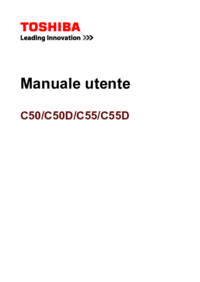
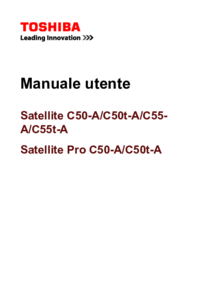

 (84 pages)
(84 pages)







Comments to this Manuals